أعد تصوّر تجربة Outlook: شريط تبويب شامل للبريد الإلكتروني، التقويم، المهام والمزيد
أدوات Kutools لـ Outlook
أصبحت الواجهات ذات التبويب جزءًا أساسيًا من تصميم التطبيقات الحديثة، مما يتيح التنقل السلس بين المهام أو المشاريع المتعددة. في سياق Microsoft Outlook، يعد إدارة المهام بشكل فعّال والتبديل السريع أمرًا مهمًا. لمعالجة هذه الحاجة، توفر "Kutools for Outlook" ميزة "شريط التبويب". تعكس هذه الميزة سهولة الاستخدام الموجودة في المتصفحات مثل Google Chrome، حيث تقوم بتجميع البريد الإلكتروني، التقويم، المهام والمزيد في نافذة تبويب واحدة، مما يلغي الحاجة إلى التعامل مع نوافذ متعددة مفتوحة.
- عرض جميع النوافذ المفتوحة في تبويب واحد والتبديل بسهولة بينها
- إنشاء عناصر جديدة (البريد الإلكتروني، الموعد، المهمة، إلخ) من التبويب
- إغلاق النوافذ المحددة أو كلها
- تعطيل شريط التبويب
- عمليات أخرى
بعد تنزيل وتثبيت Kutools for Outlook، عند تشغيل تطبيق Outlook في المرة القادمة، سيتم عرض تبويب جديد أسفل الشريط، انظر الصورة:

عرض جميع النوافذ المفتوحة في تبويب واحد والتبديل بسهولة بينها
عند فتح أو إنشاء عناصر (مثل رسائل البريد الإلكتروني، المهام، الاجتماعات، المواعيد...) في Outlook، سيتم عرض جميع النوافذ المفتوحة في تبويب واحد، وستظل النافذة الرئيسية ثابتة على الجانب الأيسر، ويمكنك التبديل بين العناصر بحرية وسرعة. انظر العرض أدناه:
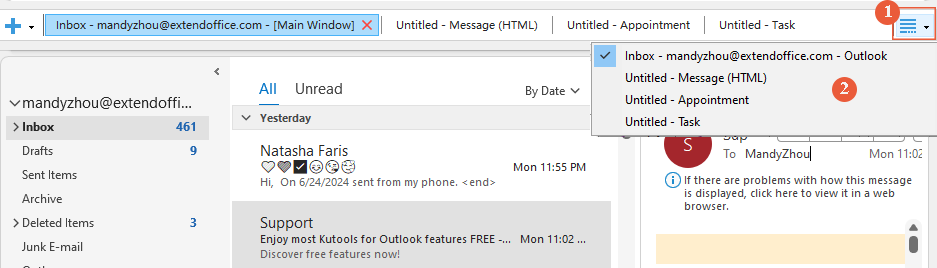
إنشاء عناصر جديدة (البريد الإلكتروني، الموعد، المهمة، إلخ) من التبويب
يمكنك إنشاء بريد إلكتروني جديد، موعد، مهمة والمزيد مباشرة من شريط التبويب. ما عليك سوى الضغط على ![]() الزر الموجود على الجانب الأيسر من شريط التبويب، ثم اختيار العنصر الذي تريد إنشاءه، انظر الصورة:
الزر الموجود على الجانب الأيسر من شريط التبويب، ثم اختيار العنصر الذي تريد إنشاءه، انظر الصورة: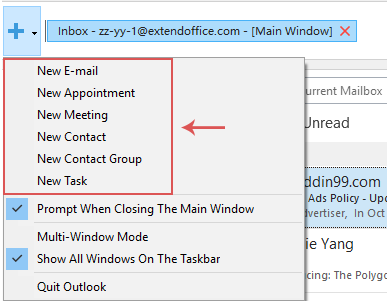
- لإنشاء عنصر جديد في Outlook، يمكنك أيضًا النقر بزر الماوس الأيمن على المساحة الخالية على الشريط واختيار العنصر الذي تحتاجه من قائمة السياق. انظر الصورة:

- يمكنك إنشاء بريد إلكتروني جديد بسرعة بالنقر المزدوج على المساحة الخالية على الشريط.
إغلاق النوافذ المحددة أو كلها
إغلاق نافذة واحدة:
إذا كنت تريد إغلاق نافذة محددة، اضغط لتفعيل التبويب، ثم اضغط على رمز ×، انظر الصورة:

إغلاق النوافذ المحددة أو كلها:
انقر بزر الماوس الأيمن على أي تبويب في شريط التبويب، وفي القائمة المنبثقة، اختر الخيار الذي تحتاجه:
- إغلاق هذه النافذة: إغلاق النافذة الحالية؛
- إغلاق النوافذ اليمنى: إغلاق جميع النوافذ اليمنى للتبويب الحالي؛
- إغلاق النوافذ اليسرى (عدا النافذة الرئيسية): إغلاق جميع النوافذ اليسرى للتبويب الحالي باستثناء النافذة الرئيسية؛
- إغلاق جميع النوافذ (عدا النافذة الرئيسية): إغلاق جميع النوافذ المفتوحة باستثناء النافذة الرئيسية.

تعطيل شريط التبويب
إذا كنت ترغب في تعطيل هذا "شريط التبويب"، أسفل تبويب النافذة الرئيسية، يرجى الضغط على "Kutools" > "شريط التبويب" لتعطيل هذه الميزة. انظر الصورة:

بعد تعطيل هذه الميزة، ستُعرض جميع النوافذ المفتوحة كنوافذ منفصلة، كما هو معتاد.
عمليات أخرى
لحماية تجربة المستخدم مع شريط التبويب في Kutools for Outlook، هناك عمليات إضافية متاحة. تم تصميم هذه العمليات لضمان استخدامك لشريط التبويب بشكل مريح وفعال.
تنبيه عند إغلاق النافذة الرئيسية:
- إذا لم تقم بتحديد هذا الخيار، عند ضغطك لإغلاق النافذة الرئيسية، سيقوم Outlook بالإغلاق والخروج فورًا؛
- إذا قمت بتحديد هذا الخيار، عند ضغطك لإغلاق النافذة الرئيسية، ستظهر مربع تنبيه. إذا كنت ترغب في الخروج من Outlook، حدد "نعم". وإذا لم تكن كذلك، اختر "لا". انظر الصورة:

- إذا لم يتم تحديد هذا الخيار، ستتم دمج كل النوافذ المفتوحة في نافذة واحدة؛
- إذا تم تحديد هذا الخيار، سيتم عرض كل نافذة مفتوحة كنافذة مستقلة منفصلة.

عرض جميع النوافذ في شريط المهام:
- عند عدم تحديد هذا الخيار، تتم دمج جميع النوافذ المفتوحة في شريط المهام في نافذة واحدة مجمعة؛

- عند تحديد هذا الخيار، يتم عرض كل نافذة مفتوحة في شريط المهام كنافذة مستقلة خاصة بها.

خروج من Outlook: إذا قمت بالضغط على هذا الخيار، سيقوم Outlook بالإغلاق والخروج فورًا.
أفضل أدوات تعزيز الإنتاجية في المكتب
خبر عاجل: Kutools لـ Outlook يطلق إصدارًا مجانيًا!
جرب الإصدار الجديد كليًا من Kutools لـ Outlook مع أكثر من100 ميزة مذهلة! انقر لتنزيل الآن!
📧 أتمتة البريد الإلكتروني: الرد التلقائي (متوفر لـ POP وIMAP) / جدولة إرسال البريد الإلكتروني / نسخة تلقائية/مخفية بناءً على القاعدة عند إرسال البريد / التحويل التلقائي (قاعدة متقدمة) / إضافة التحية تلقائيًا / تقسيم تلقائي لرسائل البريد الإلكتروني متعددة المستلمين إلى رسائل فردية ...
📨 إدارة البريد الإلكتروني: استدعاء البريد الإلكتروني / حظر رسائل التصيد بناءً على الموضوعات أو أخرى / حذف البريد الإلكتروني المكرر / البحث المتقدم / تنظيم المجلدات ...
📁 إعدادات المرفقات الاحترافية: حفظ دفعة / فصل دفعة / ضغط دفعة / حفظ تلقائي / تفصيل تلقائي / ضغط تلقائي ...
🌟 جمالية الواجهة: 😊 المزيد من الرموز التعبيرية الجميلة والرائعة / تذكيرك عند وصول رسائل البريد الهامة / تصغير Outlook بدلًا من الإغلاق ...
👍 ميزات بنقرة واحدة: الرد على الجميع مع المرفقات / البريد الإلكتروني المضاد للتصيد / 🕘 عرض المنطقة الزمنية للمرسل ...
👩🏼🤝👩🏻 جهات الاتصال والتقويم: إضافة دفعة لجهات الاتصال من البريد الإلكتروني المحدد / تقسيم مجموعة جهات الاتصال إلى مجموعات فردية / إزالة تذكير عيد الميلاد ...
استخدم Kutools بلغتك المفضلة – يدعم الإنجليزية والإسبانية والألمانية والفرنسية والصينية وأكثر من40 لغة أخرى!
افتح Kutools لـ Outlook فورًا بنقرة واحدة. لا تنتظر، قم بالتنزيل الآن وارتقِ بإنتاجيتك!


🚀 تنزيل بنقرة واحدة — احصل على جميع إضافات Office
موصى به بقوة: Kutools لـ Office (خمسة في واحد)
بنقرة واحدة يمكنك تنزيل خمسة برامج تثبيت مرة واحدة — Kutools لـ Excel وOutlook وWord وPowerPoint وOffice Tab Pro. انقر لتنزيل الآن!
- ✅ سهولة بنقرة واحدة: قم بتنزيل جميع حزم التثبيت الخمسة دفعة واحدة.
- 🚀 جاهز لأي مهمة في Office: ثبّت الإضافات التي تحتاجها وقتما تشاء.
- 🧰 يتضمن: Kutools لـ Excel / Kutools لـ Outlook / Kutools لـ Word / Office Tab Pro / Kutools لـ PowerPoint






